في الآونة الأخيرة ، في WWDC 2020 ، أعلنت شركة Apple عن نظام macOS الجديد “Big Sur” مع أكبر تحديثات التصميم منذ أكثر من عقد. مع مظهره الحديث والنظيف والشامل ، والذي يهدف إلى تقديم تجربة بصرية جديدة تمامًا.
الآن ، إذا كنت من عشاق Linux ، فلن تشتري جهاز Mac باهظ الثمن فقط من أجل الوصول إلى سطح المكتب الجميل. بدلاً من ذلك ، قد ترغب في جعل سطح مكتب Linux يبدو مثل macOS Big Sur الجديد باستخدام السمات. ليس هذا فقط ، ولكن البعض بالتأكيد يُريد تحويل واجهة مستخدم Linux إلى macOS. بعد كل شيء ، ليس من الخطأ الاستفادة من قوة التخصيص لنظام Linux.
مباشرة بعد أن أصدرت شركة Apple المظهر الجديد لنظام macOS 11 Big Sur ، لم يستطع المُستخدمون إلا أن يقارنوا بين DeepinOS 20 و macOS 11. حسنًا ، لن أتعمق في نقاش “من قام بنسخ ماذا؟” ولكن سأستمتع فقط بأفضل ما في العالمين.

DeepinOS V20 لا تزال في مرحلة تجريبية ولا تُوجد سمة أو بيئة سطح مكتب مُتاحة للتنزيل على Ubuntu حتى الآن. وبالتالي ، يجب أن نكون راضيين عن السمات القديمة ولكن مع قليل من البحث الجانبي ، اكتشفتُ طرقًا للحصول على نفس مظهر macOS 11 Big Sur تقريبًا على Ubuntu 20.04. إليك كيفية القيام بذلك.
كيفية جعل Ubuntu 20.04 يُشبه نظام macOS 11 Big Sur
1. تثبيت UbuntuDDE Desktop
في حال كنت لا تعرف ، UbuntuDDE هي توزيعة تستند على Ubuntu وتستخدم بيئة سطح المكتب Deepin.
الآن ، قبل أن ننتقل إلى العملية ، تختلف طريقة تثبيت بيئة سطح المكتب كثيرًا عن تثبيت السمة من جهة خارجية. تُوفر لك بيئة سطح المكتب شاشة تسجيل دخول مُختلفة ، وخلفيات جديدة ، وإعدادات إضافية ، وتطبيقات افتراضية. الأهم من ذلك ، يُمكنك تحديد بيئة سطح المكتب على شاشة تسجيل الدخول. سنصل إلى هذا الإعداد ولكن الآن ، دعنا نرى كيفية تثبيت بيئة سطح المكتب الخاصة بـ UbuntuDDE.
افتح Terminal بالضغط على Ctrl + Alt + T وقم بتشغيل الأوامر التالية واحدًا تلو الآخر.
sudo add-apt-repository ppa:ubuntudde-dev/stable
sudo apt update
sudo apt install ubuntudde-dde

أثناء التثبيت ، سيُطلب منك تحديد خادم العرض. إذا كنت لا تعرف ، فإن خادم العرض هو شيء يتم استخدام في نهاية عملية التمهيد ، أي شاشة تسجيل الدخول الرسومية. بشكل افتراضي ، يستخدم Ubuntu خيار gdm3 كمدير رسومي. ومن ثم ، حدد gdm3 بدلاً من lightdm حيث سيؤدي ذلك إلى تجنب تنزيل التبعيات غير الضرورية ومشكلات التكوين الأخرى.
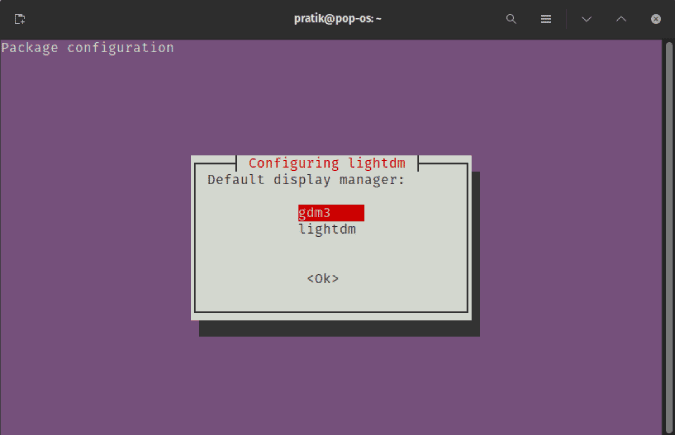
بمجرد الانتهاء من التثبيت ، قم بتسجيل الخروج من جلسة العمل الحالية. للقيام بذلك ، انقر على الزاوية العلوية اليمنى من شريط القائمة وحدد “تسجيل الخروج” من القائمة المنسدلة.
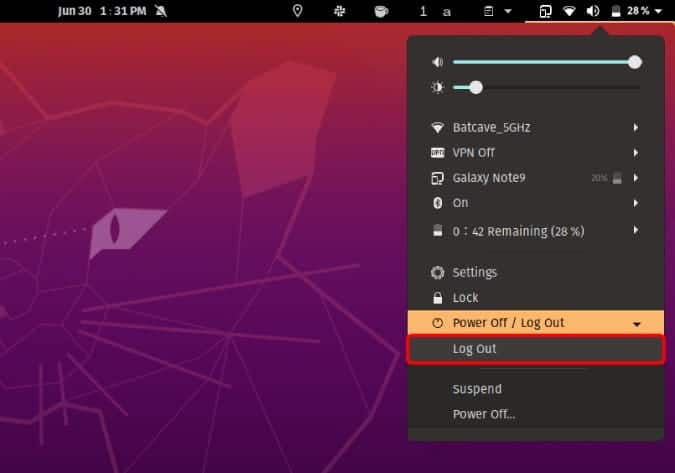
بعد ذلك ، على شاشة تسجيل الدخول ، انقر على رمز الترس في الأسفل وحدد “Deepin” للتبديل إلى بيئة سطح المكتب Deepin.
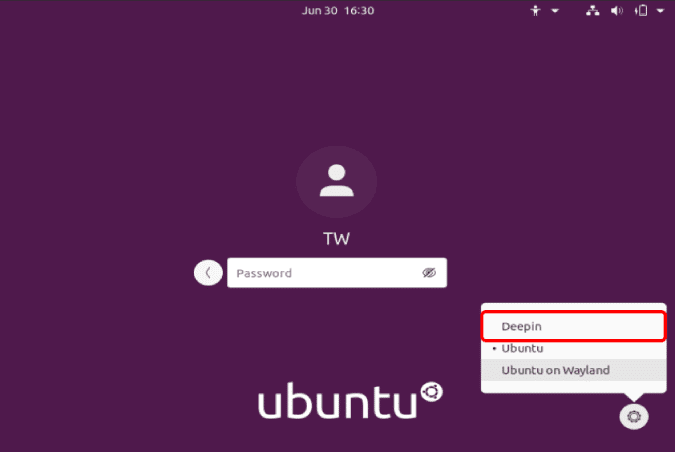
2. الزوايا الدائرية
بمجرد تسجيل الدخول ، سترى بيئة سطح المكتب Deepin.
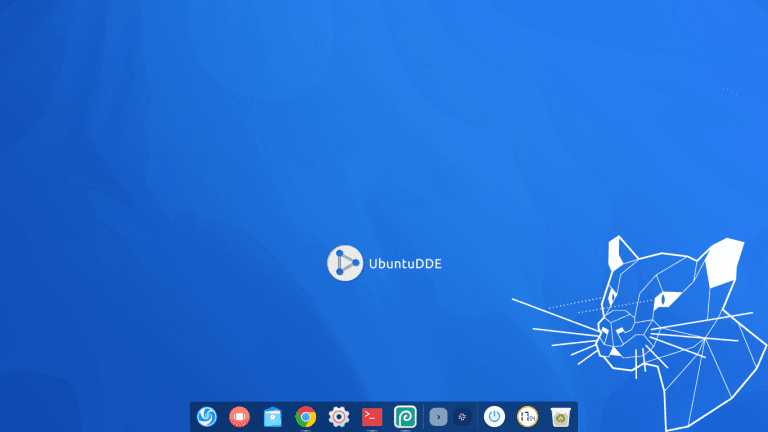
يحتوي سطح المكتب على Dock المُميز لـ macOS في الأسفل ولكن النوافذ ليست قريبة من التجربة التي يُوفرها macOS 11 بأي شكل. تطبيقات مدير الملفات ، مراقب النظام الخاصة بـ Deepin سيكون لها زوايا دائرية مثل macOS 11. ولكن بقية التطبيقات لن يكون لها ذلك. من أجل فرض استخدام الزوايا الدائرية على جميع نوافذ التطبيقات ، نحتاج إلى تثبيت سمة deepin-gtk-theme. للقيام بذلك ، قم بتشغيل الأمر التالي.
sudo apt install deepin-gtk-theme
الآن ، سترى نوافذ التطبيقات تشبه إلى حد ما ما يلي.
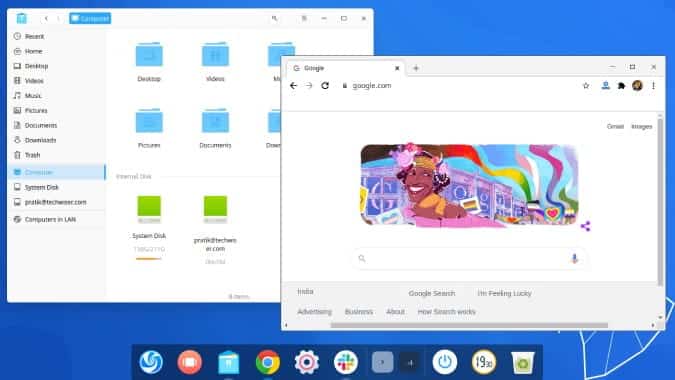
3. خلفيات macOS 11
الخطوة الأخيرة هي الحصول على خلفيات macOS 11. حاليًا ، الخلفيات الديناميكية بخلاف macOS Mojave ليست مُتاحة على الإنترنت بعد. ولكن ، تلك المعروضة في حدث إطلاق WWDC جاهزة للحصول عليها. يُمكنك تنزيلها من هذه المقالة على 9To5Mac. الصورة المفضلة لدي هي خلفية Big Sur الافتراضية ، وإليك كيفية ظهور سطح المكتب الآن.
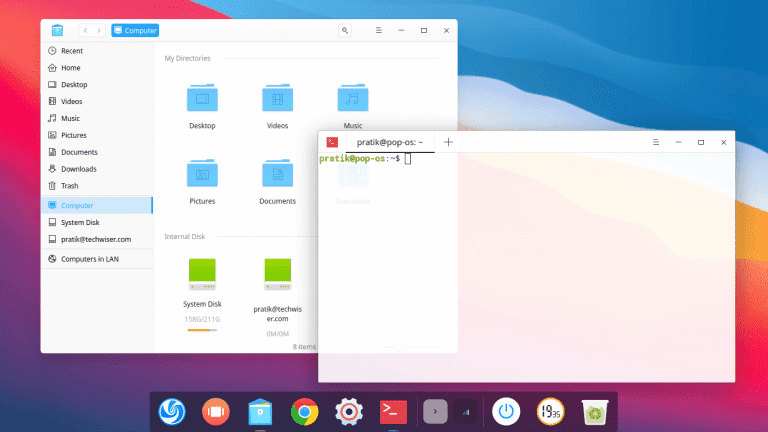
تحتوي بيئة Deepin لسطح المكتب على شاشة قفل رائعة مقارنة بـ Ubuntu وتُقدم بعض عناصر التحكم المُفيدة حقًا. التمويه يكاد يكون كافياً لإعطاء تأثير التدرج السلس على الخلفية.
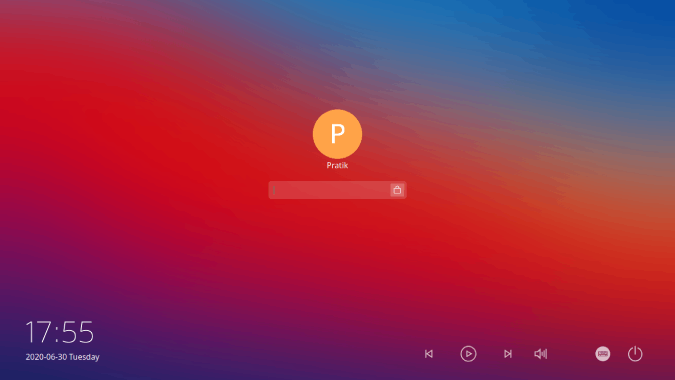
الكلمات الختامية
بالمقارنة مع UbuntuDDE ، فإن بيئة Deepin V20 لديها مظهر قريب من macOS 11. ومع ذلك ، فإنها لا تزال في مرحلة تجريبية والسمات غير متاحة للتنزيل. سأعيد النظر فيها قريبًا بمجرد أن تصل إلى بنية مستقرة. حتى ذلك الحين ، أخبرني بإعدادات الشاشة الرئيسية المُفضلة لديك في التعليقات أدناه.







